В данной статье я расскажу, как охладить видеокарту различными способами и какие из них я использую сам. Так же рассмотрю причины, которые чаще всего вызывают перегрев видеоадаптера.
Современная видеокарта это сложное электронное устройство, и одно из самых дорогих. Она, как и материнская плата, чаще всего выходит из строя. И в 90% случаев это происходит из-за перегрева тех или иных компонентов. Поэтому, вопрос качественного охлаждения видеокарты стоит очень остро, и ему нужно уделить пристальное внимание, чтобы потом не было мучительно больно.
Что нагревает видеокарту?
- Основным потребителем энергии является видеопроцессор (GPU). По своей сложности, графические чипы сравнялись с самыми современными центральными процессорами. Например, процессор от AMD, Ryzen 9 3900x содержит 19.2 миллионов транзисторов, а в GeForce RTX 2080 Ti их около 18,6 миллионов
- Следующим элементом по нагреву идет видеопамять. Ее температура зависит от типа, объема и скорости работы
- Меньше всего тепла выделяют электронные компоненты системы питания (VRM), но их учитывать так же необходимо
- На общий нагрев видеокарты сильное влияние оказывает окружающая ее среда. Если в системном блоке температура воздуха 50 градусов и более, то охладить видеокарту до приемлемых температур будет непросто.
Любое понижение температуры воздуха в системном блоке, сразу сказывается и на снижении температуры всех компонентов видеокарты.
ГРЕЕТСЯ ВИДЕОКАРТА в играх l Что делать если перегревается видюха? l Как охладить GTX 1070 ?
Виды охлаждения видеокарт
Основными способами борьбы с перегревом видеокарт сейчас являются ⇒
- Воздушное
- Жидкостное (водяное)
Это те виды охлаждения, которые активно применяются в компьютерах обычных пользователей.
Так же существуют фреоновые и иммерсионные (охлаждение электронных компонентов погружением в специальную жидкость) системы. Первые применяют энтузиасты, вторые используют в мощных серверах. Сегодня иммерсионные технологии развиваются активными темпами и возможно за ними будущее.
В рамках данной статьи, я подробно расскажу только о воздушном охлаждении, так как практики использования водянок у меня нет, да и широкого применения они в нашей стране не получили из-за дороговизны и сложностей эксплуатации.
Воздушное охлаждение видеокарт
Можно разделить на ⇒
- Активное

- Пассивное

- Для активного охлаждения применяются различные модификации кулеров, радиаторов и вентиляторов
- В пассивном используются только радиаторы.

В обоих вариантах очень активно применяются тепловые трубки . Принцип их работы прост. Специальный газ (легкокипящая жидкость), находящийся в запаянных трубках при поглощении тепла испаряется на горячем конце трубки, и конденсируется на холодном, откуда перемещается обратно на горячий конец. Затем цикл повторяется.
Для качественной организации пассивного охлаждения видеокарты и всех компонентов ПК, требуется продуманная система вентиляции системного блока компьютера. Собрать компьютер с полностью пассивным охлаждением возможно, но дорого и он будет маломощным.
Даже если на видеокарте будет стоят качественный радиатор, в условиях замкнутого пространства корпуса необходимо организовать движение воздуха, так как от радиатора все равно надо куда-то отводить тепло.
Мощный компьютер с пассивным воздушным охлаждением собрать невозможно, так как никакой радиатор без принудительного обдува не справиться с отводом горячего воздуха от видеокарты.
Так же активное охлаждение можно разделить на ⇒
- Турбинное (бловер)

- Радиатор+вентилятр(ы)

Идет много споров на тему что лучше — турбинное или обычное активное охлаждение. Все зависит от ситуации, но для простого пользователя лучше брать с обычным кулером. В турбине только один плюс — выброс горячего воздуха наружу. Все остальное минусы ⇒
- Большая шумность
- Так как система охлаждения закрыта кожухом, сильно снижается эффективность дополнительного охлаждения видеокарты
- Невозможность использовать в турбине более одного вентилятора.
Так же это начали понимать и разработчики видеокарт. В современных референсных моделях, корпорация NVIDIA отказалась от турбинного охлаждения, в пользу обычного радиатора с тепловыми трубками и двух вентиляторов.
Причины сильного перегрева

- Забитость пылью радиатора и вентилятора
- Недостаточная мощность системы охлаждения или выход ее из строя
- Плохая циркуляция воздуха внутри корпуса ПК
- Разгон
К симптомам перегрева видяхи я отношу появление на экране различных артефактов (цветных полос, пикселей), зависания изображения или его дерганья, вентилятор постоянно работает в максимальном режиме, температура видеокарты составляет более 80 градусов в играх.
В 80% случаев перегрева видеокарты виноваты сами пользователи. Мало кто следит за своим компьютером, чистит его от пыли, меняет термопасту на процессоре и видеокарте, не уделяется должного внимания охлаждению системного блока, особенно в летнее время.
Как избежать проблем с охлаждением видеокарты еще до начала ее эксплуатации?
- Чем больше компьютерный корпус, тем лучше. Если вы покупаете хороший компьютер, то не надо экономить на корпусе. В меленькой и узкой жестяной банке, в которую вы вставите все свои мощные железки, будет постоянно высокая температура воздуха и им вы никак не охладите свою видеокарту до приемлемого уровня. Не забудьте про дополнительное охлаждение корпуса. Два вентилятора должно быть обязательно. Так же желательно, чтобы с левой стороны корпуса в боковой стенке были отверстия для вентиляции. Если будет возможность установить в них вентиляторы, то еще лучше.
- Выбирайте видеокарту с изначально качественной системой электропитания и охлаждения. Такие бренды, как ASUS, MSI, Gigabyte и некоторые другие выпускают такие модели, но они дороже обычных экземпляров. Можно пойти другим путем, как это сделал я. Покупаете видяху с простеньким охлаждением и делаете еще дополнительный ее обдув сами, но об этом ниже.
Охлаждение видеокарты своими руками
Ну теперь перейдем к самому интересному — практике уменьшения температуры видеокарты.
Существует множество вариантов, как улучшить охлаждение видеокарты, но я расскажу о самых действенных и недорогих из своей практики. Все мои советы хорошо работают при наличии в компьютере только одной видеокарты. Если их больше, то нужен индивидуальный подход.
Моя история

В начале апреля 2020 года была куплена видеокарта INNO3D GeForce GTX 1650 Super 1590MHz PCI-E 3.0 4096MB 12000MHz 128 bit DVI HDMI DisplayPort HDCP COMPACT V2 Отдал за нее чуть менее 12 тысяч рублей. Охлаждение на ней самое простенькое. Штампованный алюминиевый радиатор + 1 вентилятор. Тепловых трубок нет, хотя в более дорогих моделях я видел, что системы охлаждения имеют по 2 вентилятора и тепловые трубки. Значит оно востребовано и видяха греется порядочно.

До этого мне очень долго исправно служила ASUS GeForce GTX 770 [GTX770-DC2-2GD5] . Покупал ее уже и не помню когда, но примерно за те же деньги, правда доллар тогда был еще по 32 рублика.
Разница в размерах и системах охлаждения двух видеокарт, хотя 1650 на 50% пошустрее.

Компьютерный корпус у меня CHIEFTEC LBX-02B-U3-OP  . На левую боковую стенку в нижнее вентиляционное отверстие я поставил 92 мм вентилятор Zalman
. На левую боковую стенку в нижнее вентиляционное отверстие я поставил 92 мм вентилятор Zalman 
 , уменьшающий подачу тока на вентилятор до 5 Вольт. Переходник шел в комплекте с вентилятором. На 5 Вольтах от работает очень тихо и дует холодным воздухом прямо на видеокарту.
, уменьшающий подачу тока на вентилятор до 5 Вольт. Переходник шел в комплекте с вентилятором. На 5 Вольтах от работает очень тихо и дует холодным воздухом прямо на видеокарту.
Для старой видяхи этого было достаточно, так как система охлаждения была мощной. На новой видеокарте этого нет, поэтому я сам собрал дополнительное охлаждение на основе двух 92 мм вентиляторов.

Что нам потребуется ⇒
- Два 92 мм вентилятора
- Четыре небольших пластиковых стяжки

- Металлическая планка (заглушка)
 крепления комплектующих к задней стенки корпуса
крепления комплектующих к задней стенки корпуса - Металлическая проволока для крепления вентиляторов к заглушке
Вентиляторы берем по бюджету. Менее 92 мм смысла брать нет. Для мощных видеокарт хорошо подойдут, как два 120 мм, так и три 92 мм, в зависимость от ее длины и высоты. Так же смотрим на скорость, шумность и толщину. Желательно, чтобы максимальный уровень шума (дБ) был не более 25 децибел. Мои модели недешевые ( около 800 руб за штуку) Arctic Cooling F9 PWM Rev.2 имеют 23.5 дБ.
Если у вас уже есть вентиляторы, но они более оборотистые и шумные, то можно их подключить с понижением напряжения. Как это сделать, можно почитать в статье про вентиляторы.
Скрепляем вентиляторы между собой пластиковыми стяжками.

Далее прикрепляем к вентиляторам металлическую заглушку . Как ее крепить решаете сами, но я просверлил два отверстия в планке снизу и сверху, напротив крепежных отверстий вентилятора и закрепил все это стальной проволокой. До этого вам необходимо точно подобрать высоту крепления планки так, чтобы при установке уже собранного устройства, ваши вентиляторы не висели в воздухе, а лежали на слоте PCI-E.

У вас могут возникнуть проблемы с подключением к питанию этих двух или трех вентиляторов. На моей плате было достаточно коннекторов, поэтому я этого избежал. Тут вам помогут только переходники (разветвители) для подключения вентиляторов , напрямую к блоку питания, либо самостоятельному соединению всех проводов в один.
Данная система не идеальна и имеет свои достоинства и недостатки ⇒
Источник: agepc.ru
Что делать, если сильно греется видеокарта на компьютере или ноутбуке?
Видеоадаптер – это одна из наиболее недолговечных частей компьютера. Он принимает на себя удар, когда вы запускаете тяжеловесное приложение, требующее обработку и выдачу изображения. Если система охлаждения не справляется, то можно наблюдать такие явления, как артефакты (искажения изображения), понижение производительности и аварийное отключение компьютера.
Самый плачевный исход – это поломка, не подлежащая ремонту. Рассмотрим основные причины, по которым обычно греется видеокарта на ПК или ноутбуке. В каждом случае я укажу самое простое решение. В качестве примера я возьму свою Nvidia 1060 GTX, которая несколько месяцев подвергалась насилию в виде майнинга криптовалют.
Как выявить перегрев видеокарты?
- Самый явный признак – компьютер начинает тормозить под нагрузкой, искажается изображение. Заметив у себя нечто подобное, следует немедленно выйти из запущенного приложения, потребляющего ресурсы видеокарты.
- Шум от системы охлаждения свидетельствует о её работе на максимальной мощности, а значит она не справляется с нынешним уровнем температуры.
- Воспользоваться утилитой, позволяющей считать данные с датчиков температуры. Примеры для Windows: Speed Fan, GPU-Z, Riva Tuner, CAM, Open Hardware Monitor, HWMonitor, Speccy, AIDA64 Extreme Edition.

Смелые люди проверяют уровень нагрева с помощью пальца. Однако стоит отключить питание ПК перед ощупыванием радиатора. Ощутив высокую температуру, вплоть до получения лёгкого ожога, можно смело утверждать, что ваша видеокарта работает на износ.
У игровых ноутбуков часто бывает два радиатора и вентилятора – для охлаждения видеокарты и процессора. В зависимости от того, какой из них шумит, можно определить цель проведения диагностики.
Когда начинать паниковать?
У графического адаптера существует два состояния – простой и нагрузка. В первом случае ресурсы видеокарты не используются, а во втором – тратятся в существенных объёмах.
Для спокойного состояния нормальны показатели 30-40°C. У адаптеров с пассивным охлаждением они могут быть на 5-10°C выше.
В данном случае мы говорим о десятом поколении видеокарт от Nvidia.
Активный расход ресурсов видеокарты приводит к её нагреву до 60-80°C. Производители также указывают на сайтах и упаковках комплектующих критическую температуру, то есть максимальную для их продукции.
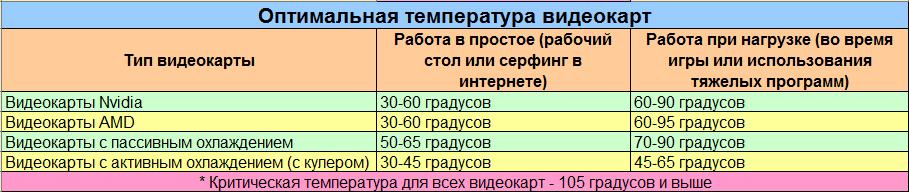
Если температура видеоадаптера превысила допустимый показатель – лучше ограничить использование компьютера до выяснения и устранения проблем.
В чём причина перегрева?
Если ваш компьютер или ноутбук стал «лагать» или зависать, но никаких необычных действий вы в последнее время не проводили – скорее всего один из 5 вариантов и есть ваш случай. Если решение проблемы для вас является сложным — обратитесь к технически подкованному другу или в мастерскую по ремонту.
Слишком много пыли
Человек, незнакомый с устройством системы охлаждения, может и не подозревать о том, что он приобрёл себе настоящий «пылесборник». Выдувая горячий воздух, кулеры параллельно захватывают свежий, в котором содержатся крохотные пылинки.
Соответственно, в пыльном помещении очень скоро все комплектующие покроются внушительным слоем грязи. Особенно это касается вентиляторов охлаждения, притягивающих пыль как магнит. Эффективность кулеров постепенно падает.
Решение – поход в сервисный центр для очистки от пыли (актуально для владельцев ноутбуков), либо собственноручное выполнение этой процедуры. Идеальным инструментом является баллончик со сжатым воздухом, который продувает даже самые дальние закоулки внутренностей ПК.
Я часто пользуюсь пылесосом (хотя это не рекомендуется – он может быть источником статического электричества), но включаю его на выдув воздуха и клубы пыли легко вылетают из системного блока. Лучше делать это на улице или открытом балконе.

Засохшая термопаста
Процессор и видеокарта генерируют большое количество тепла. Проблема качественного охлаждения становится особенно острой в летний сезон, когда в помещении стабильно держится 30°C.
Термопаста – это вязкий материал, обладающий высокой проводимостью тепла. Ее задача состоит в том, чтобы заполнить неровности и полости в промежутках между чипом и радиатором. К сожалению данная субстанция рано или поздно высыхает, трескается и перестаёт выполнять свою роль в полной мере.
Производители графических контроллеров никогда не пишут про замену термопасты, потому что такая процедура, по их мнению, предусмотрена только по гарантии в сервисном центре. Если же гарантийный срок истёк, никто не мешает вам сделать самостоятельную замену. Для игровых компьютеров делать это нужно раз в год.

Замена термопасты на Palit 1060 GTX
- Снимается кулер (в больших картах он снимается вместе с пластиковым кожухом). Для этого нужно открутить небольшие шурупы, расположенные по его краям. Один из шурупов всегда находится под гарантийной наклейкой.
- Аналогичным образом нужно поступить с радиатором.
- Теперь чип оказывается открытым, и вам ничего не мешает стереть старый слой пасты. Для этого можно использовать бумажную салфетку, а после обезжирить спиртом. Также в компьютерных магазинах продаются специальные средства.
- Новый слой пасты накладывается таким образом, чтобы он был ровным, тонким и покрывал всю поверхность чипа. Для этого удобно использовать кредитную карту, пластиковую лопатку или нечто аналогичное.
- Убедившись в отсутствие пыли и неровностей, можно прикручивать охлаждение обратно.

Сломанный кулер
Поломку охлаждения диагностировать крайне легко. Достаточно взглянуть на вентиляторы при включённом компьютере, чтобы увидеть крутятся они или нет. Громко работающий «карлсон» также сигнализирует вам о проблеме.
Следить за состоянием кулера – это ещё одна обязанность хозяина компьютера. Периодически нужно ухаживать за вентилятором с помощью силиконовой смазки. Не рекомендуется использовать масла, к которым легко пристаёт пыль.
Неправильная установка кулера (сломанная ножка или недостаточно плотное крепление) – это причина образования воздушного зазора, из-за которого эффективность охлаждения снижается вплоть до 30%. А жара в корпусе губительно воздействует на все компоненты.
Решение проблемы – полная замена кулера, либо повторная установка, если она производилась небрежно и неправильно. Особенно аккуратным нужно быть с креплениями, так как в дешёвой продукции они сделаны из пластмассы и легко гнутся, если приложить слишком много силы, что в итоге делает вентилятор малоэффективным.
Новый кулер для Nvidia 1060 GTX и других видеокарт продается на Алиэкспрессе.

На Aliexpress продаются вот такие кулеры на замену вышедшему из строя
Повышенное напряжение
Видеоадаптер поглощает много электричества, что вызывает сильный нагрев его составляющих.
Для повышения эффективности работы часто прибегают к поднятию рабочих частот, а значит и потребления электричества. При неумелом использовании этой функции, покупка быстро приходит в негодность, захватив вместе с собой и другие комплектующие.
Не злоупотребляйте разгоном, особенно, если вы в этом деле новичок. Приобретите сетевой фильтр, который сглаживает скачки напряжения и бережёт технику.
Фоновый майнинг
Если при включении компьютера до запуска каких-либо программ видеокарта начинает усиленно работать, нагреваясь до существенных значений, можно предположить наличие вредоносного ПО.
Заразить компьютер программой-майнером легко. Они часто встроены в какие-нибудь приложения, например, в игры, особенно при скачивании с ненадёжных источников.
Цель вирус-майнера – принести выгоду владельцу программы за счёт ресурсов вашего оборудования. По заданному алгоритму запускается скрытый процесс, потребляет практически весь потенциал системы и мешает исполнению программ, необходимых вам в данный момент. Отыскать зловред руками не всегда возможно. Диспетчер задач показывает только нагрузку процессора, памяти и HDD.
Столбца с данными видеокарты в Windows 10 нет. А программа майнинга может быть настроена только на GPU.
Если переустанавливать Windows не хочется – прочитайте как пикабушник поймал и обнаружил скрытый майнер. Тема в 2018 году актуальная, а легких решений в интернете я не встретил. Антивирусы – не панацея.
Нагрузка в играх
Эта последняя причина перегрева вполне очевидна. Диагностировать тут ничего не нужно. Моя 1060GTX справляется в любыми играми вполне хорошо, но если у вас бюджетная видеокарта — стоит подумать о снижении нагрузки или покупки новой.
Современные компьютерные игры требуют больших мощностей от компьютера. Играть в них без достойной системы охлаждения – это лучший способ довести свой ПК до износа. Особенно это касается видеокарты и процессора, так как основной удар принимают именно они.
Это не означает, что игры – абсолютное зло, но попытки запустить их на слабом компьютере, могут привести к негативным последствиям.
Решение проблемы – качественное охлаждение и программы для ограничения FPS (количество кадров в секунду).
Если же хочется насладиться любимой игрой на максимальных настройках, то следует приобрести оборудование подороже, а не мучить свой комп, заставляя его выполнять непосильную работу.
Что будет, если ничего не делать
Чем выше рабочая температура видеокарты, тем быстрее происходит износ. По статистике сервисных центров замена вышедшей из строя карты производится чаще всего из-за перегрева кристалла в следствие высохшей термопасты (90% всех поломок).
Нормально работать за компьютером, когда «видюха» на пределе, сложно. На экране могут постоянно появляться искажения, ПК будет аварийно выключаться.
Ресурсоёмкие приложения станут выполняться гораздо медленней, а в играх заметно понизится количество кадров в секунду.
Результат – поломка и необходимость потратить круглую сумму на приобретение дорогих комплектующих.
Если я что-то упустил в этой статье — пишите комментарии, ваши дополнения помогут читателям.
Источник: zulkinoks.ru
Что делать, если перегревается видеокарта
Видеокарта – один из наиболее нагреваемых электронных компонентов ноутбука. Особенно сильно она греется при работе с ресурсоемкими графическими приложениями или при долгих играх. В штатном режиме температура видеоадаптера не должна превышать 80-85 °C. Однако в ряде случаев нагрев может быть намного более сильным.
Это приводит к уменьшению производительности карты, и вызывает ее ускоренный износ. При частых перегревах она может сгореть, что потребует дорогостоящего ремонта.

Как определить что карта сильно нагревается?
Определить, что на ПК стала греться видеокарта, можно разными способами. В первую очередь нужно обратить внимание на внешние признаки, которые возникают при перегреве.
Визуальное отображение
Перегретая видеокарта оказывает влияние на работу всего компьютера, причем далеко не лучшим образом. Поэтому при значительном повышении ее температуры обнаружить проблему можно по внешним проявлениям, к числу которых относятся:
- снижение качества изображения на дисплее;
- снижение производительности устройства;
- появление помех и искажений изображения;
- появление артефактов на картинке;
- экстренные (аварийные) отключения компьютера.
Как проверить температуру видеокарты
После выявления симптомов перегрева необходимо убедиться, что дело действительно в видеочипе. Проверить, нормальная ли температура у видеокарты, можно при помощи специального ПО.
Одним из самых популярных таких приложений является утилита Piriform Speccy.
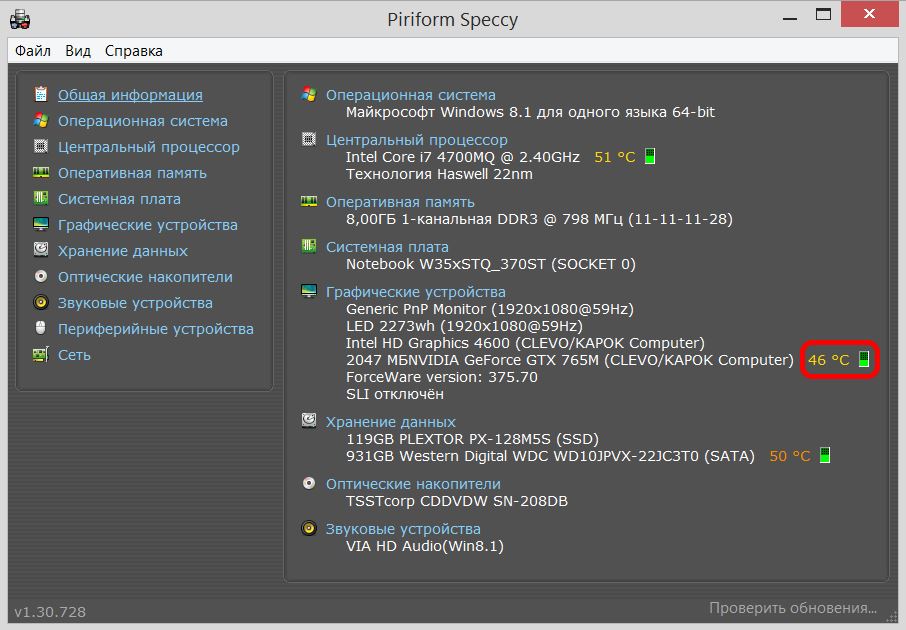
После запуска программы нужно перейти на вкладку «Общая информация». Здесь вы сможете увидеть точное название модели видеоадаптера, а также его текущую температуру. При перегреве она выделяется красным цветом. Благодаря этому у пользователей не возникает сложностей, как проверить температуру видеокарты.
Причины перегрева и решения
Чтобы понять, что делать, если греется видеокарта на компьютере, необходимо разобраться с причинами перегрева. Основными из них являются:
- повышенное напряжение на адаптере;
- фоновый майнинг;
- проблемы с вентилятором;
- ухудшение качества термопасты;
- засорение пылью;
- повышенная нагрузка на карту.
Повышенное напряжение
При увеличении электрического напряжения, поступающего на видеоадаптер, возрастает и его температура. Для устранения проблемы нужно провести диагностику. Возможны неполадки в блоке питания или цепях питания, которые необходимо обязательно устранить. Также можно попробовать понизить напряжение при помощи специальной программы, например, Sapphire TRIXX.
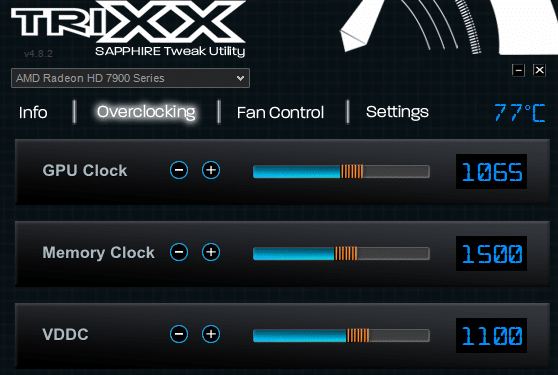
Фоновый майнинг

С ростом популярности криптовалют, частой причиной, почему греется видеокарта, стал фоновый майнинг. Создан целый ряд специальных вредоносных программ, которые при заражении ПК, начинают майнить криптовалюту в пользу злоумышленников в скрытом режиме во время работы устройства. Естественно, при этом непомерно возрастает нагрузка на карту, что приводит к ее быстрому и сильному перегреву.
Проблемы с вентилятором
Часто перегрев видеокарты возникает из-за нарушения работы кулера, которые возникают по разным причинам. Это и обычный износ механизма вентилятора, и необходимость его смазки, и неисправность электродвигателя. Также возможны перебои с подачей питания на двигатель кулера. В таких случаях необходимо провести диагностику, по результатам которой выполняется ремонт или замена кулера.
Замена термопасты

Часто перегрев вызван тем, что высыхает термопаста на видеокарте, что ухудшает ее охлаждение. В этом случае пасту необходимо заменить. Для этого извлекается видеоадаптер, с него демонтируется кулер, под которым располагается сам чип. Затем выполняется непосредственно замена термопасты видеокарты. Старую пасту аккуратно удаляют, а вместо нее тонким слоем наносят новую.
Затем кулер устанавливается обратно, и адаптер монтируется на ноутбук.
Чистка от пыли
Во многих случаях чрезмерный нагрев видеочипа объясняется тем, что система охлаждения забита пылью, что ухудшает циркуляцию воздуха, а значит, отвод тепла. Для решения проблемы ноутбук разбирают. После этого тщательно удаляется вся пыль при помощи мягкой кисточки или тряпочки.
Повышенная нагрузка на видеокарту
Еще одна распространенная причина перегрева – работа видеокарты с повышенными нагрузками. Это происходит в тех случаях, когда пользователь запускает игры или рабочие графические программы, системные требования которых существенно превышают характеристики видеочипа. В результате карта в течение длительного времени работает на пределе возможностей и сильно греется. Чтобы избежать такого перегрева, необходимо соотносить характеристики используемого ПО с возможностями своего «железа».
Кстати, аналогичная проблема может возникнуть и в результате «разгона» видеокарты, особенно при неквалифицированном исполнении.
Чем опасен самостоятельный ремонт
Многие пользователи пытаются самостоятельно устранять перегрев. Однако нужно учитывать, что непрофессиональное вмешательство может усугубить ситуацию. В лучшем случае вы просто не сможете решить проблему, не обнаружив точную причину нагрева без профессиональной диагностики. Также при попытках неквалифицированного ремонта можно повредить сам видеочип, материнскую плату, цепи питания, другие ключевые компоненты.
Обратитесь в Красноярск сервис
Наш сервис выполняет профессиональный ремонт видеокарт любых производителей и моделей. Мы выполняем диагностику, точно определяем причину перегрева и качественно устраняем ее. Все работы выполняются на дому клиента. После ремонта гарантируется эффективная работа адаптера без повышенного нагрева.
Обращайтесь в Наш сервис для ремонта видеокарты и устранения ее перегрева.